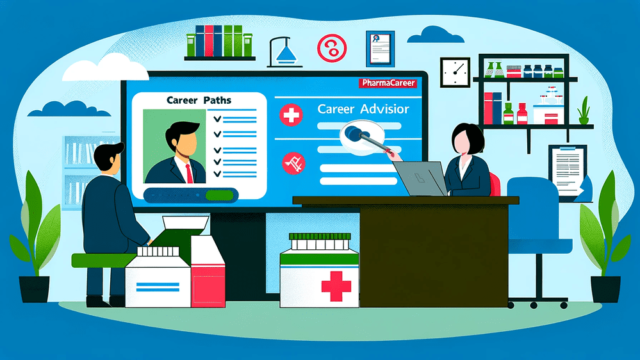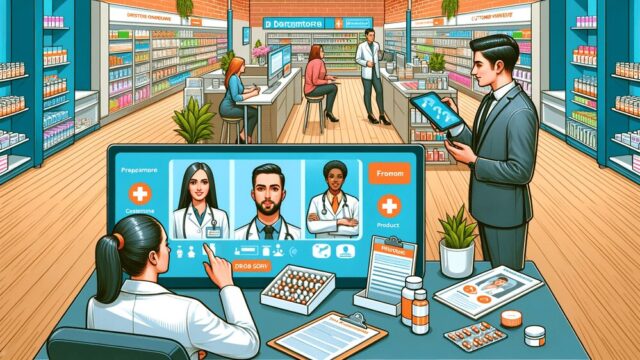薬剤師の転職準備、コンビニで履歴書をきれいに印刷する方法と注意点
薬剤師の転職活動に不可欠な履歴書。パソコンで作成したものの、自宅にプリンターがなかったり、印刷品質に不安があったりする場合、コンビニエンスストアの印刷サービスは非常に便利な選択肢となります。手軽に利用できる一方で、データの準備や操作方法で戸惑うことも少なくありません。この記事では、薬剤師の皆様がコンビニで履歴書をスムーズに、かつ美しく印刷するための具体的な手順と、知っておくべき注意点を詳しく解説します。
コンビニ印刷のメリットとは
多くの方が履歴書の印刷にコンビニを利用するのには、明確な理由があります。最大のメリットは、その高品質な仕上がりにあります。コンビニに設置されているマルチコピー機の多くは高性能なレーザープリンターであり、家庭用のインクジェットプリンターと比較して、文字がにじみにくく、シャープで鮮明な印刷が可能です。また、全国どこにでもあり、24時間利用できるため、急に書類が必要になった際にも迅速に対応できる利便性も大きな魅力です。
印刷前に必ず行いたいデータ準備
コンビニでスムーズに印刷するためには、事前のデータ準備が最も重要です。まず、作成した履歴書のファイル形式は「PDF」で保存することを強く推奨します。WordやExcelのままのデータでは、印刷する機械の環境によってレイアウトが崩れたり、文字化けしたりするリスクがあります。PDF形式に変換することで、どの環境でも作成時の見た目のまま印刷することができます。
次に、完成したPDFデータをUSBメモリに保存するか、各コンビニが提供している専用のネットワークプリントサービスにアップロードします。アプリやウェブサイトを使って事前にデータを登録しておけば、当日はマルチコピー機で予約番号を入力するだけで印刷できるため非常に便利です。
店頭での具体的な印刷手順
店舗に到着したら、マルチコピー機のメニュー画面から操作を開始します。USBメモリを持参した場合は、「プリントサービス」などの項目から進み、メディアとしてUSBを選択します。画面の指示に従ってファイルを選び、印刷設定の画面に進みます。
ネットワークプリントを利用する場合は、メニューから「ネットワークプリント」を選択し、事前に発行された予約番号を入力してデータを呼び出します。どちらの方法でも、最終的な印刷設定の確認が重要です。用紙サイズは「A4」、証明写真データを貼り付けている場合は「カラー」を選択しましょう。履歴書が2枚以上になる場合は、必ず1枚ずつの「片面印刷」に設定してください。
コンビニ印刷を利用する際の注意点
手軽で便利なコンビニ印刷ですが、いくつか注意すべき点があります。第一に、用紙は備え付けの普通紙(コピー用紙)しか使えないことがほとんどです。自分で用意した厚手の上質紙などに印刷することは基本的にできませんので、紙質にこだわりたい場合は他の方法を検討する必要があります。
第二に、個人情報の管理です。印刷に使用したUSBメモリの抜き忘れは、個人情報漏洩に直結する重大なミスです。必ず持ち帰ったことを確認しましょう。また、ネットワークプリントのサーバー上に残ったデータも、不要になったら削除する習慣をつけることが大切です。最後に、印刷が完了したらその場で必ず仕上がりを確認し、かすれや汚れがないかチェックしてから店舗を出るようにしましょう。